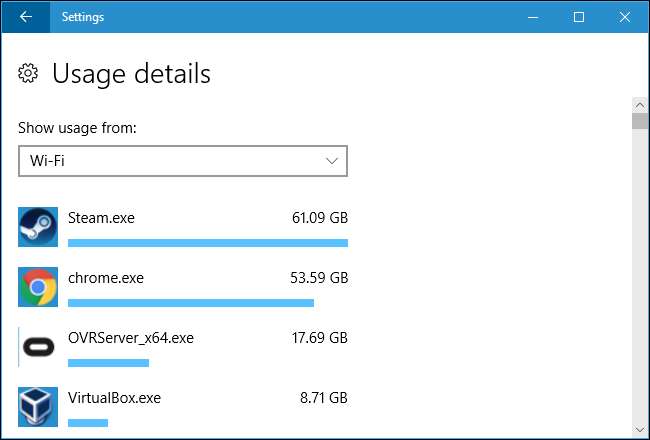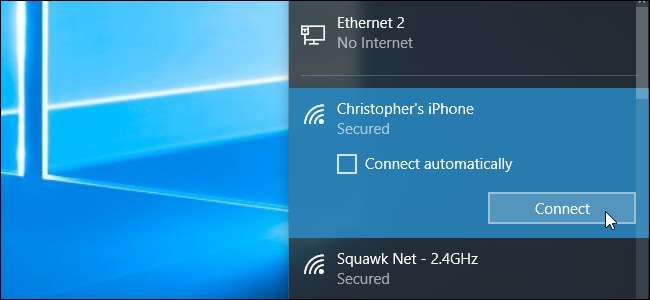
Atando le permite conectarse en línea con la conexión de datos de su teléfono inteligente, pero es probable que tenga una cantidad limitada de datos, y las PC con Windows 10 pueden necesitar muchos datos. Probablemente no desee que Windows 10 descargue automáticamente grandes actualizaciones y sincronice grandes cantidades de datos hasta que vuelva a tener una conexión a Internet normal. A continuación, le indicamos cómo limitar esa actividad cuando está conectado.
Configure su punto de acceso Wi-Fi anclado como medido
RELACIONADO: Cómo, cuándo y por qué establecer una conexión como medida en Windows 10
Es probable que se conecte creando un punto de acceso Wi-Fi en su teléfono y conectando su PC con Windows 10 a ese punto de acceso Wi-Fi. Desde Windows 8, existe una forma de decirle a Windows que está usando una conexión con una cantidad limitada de datos. Solo necesitas establecer la conexión como "medida" .
Cuando le dice a Windows que una conexión está medida, el sistema operativo sabe que debería ser fácil con esa conexión. Esta configuración controla Windows Update y algunas otras características del sistema operativo. Windows Update en general no descargará actualizaciones automáticamente en conexiones medidas, aunque una nueva excepción significa que puede descargar algunas actualizaciones críticas. Tampoco cargar automáticamente esas actualizaciones en otras PC . Las aplicaciones de la Tienda Windows tampoco se actualizarán automáticamente. Es posible que algunas otras funciones no funcionen con normalidad; por ejemplo, es posible que los mosaicos activos no se actualicen hasta que deje la conexión medida.
Para configurar una conexión como medida, diríjase a Configuración> Red e Internet> Wi-Fi. Haga clic en el nombre de la red Wi-Fi a la que está conectado y configure la opción "Establecer como conexión medida" en "Activado".
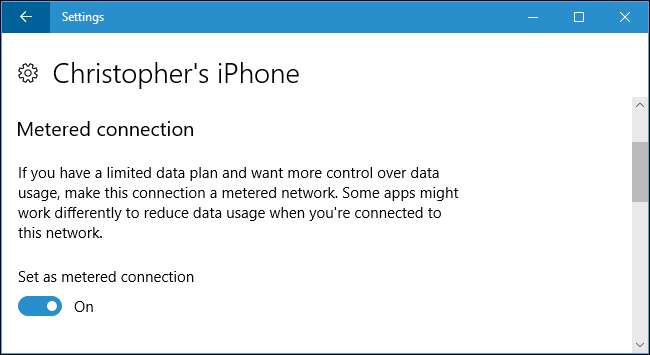
En un mundo perfecto, este único interruptor podría resolver todos sus problemas. Sin embargo, la mayoría de las aplicaciones de Windows, especialmente las aplicaciones de escritorio de Windows más antiguas, ignoran la información de conexión "medida" y utilizarán su conexión normalmente a menos que las configure por separado. Algunas aplicaciones pueden respetar esta configuración, especialmente si son aplicaciones más nuevas de la Tienda Windows.
Detener la sincronización de los servicios de almacenamiento en la nube
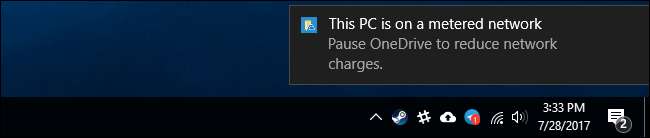
No puede confiar en que las aplicaciones de su sistema hagan lo correcto cuando configura una conexión como medida. Incluso la aplicación OneDrive incluida con Windows 10 no respeta esta configuración. Cuando se da cuenta de que está en una conexión medida, muestra una notificación que indica que es posible que desee pausar la sincronización de OneDrive.
Para evitar que un cliente de almacenamiento en la nube como OneDrive, Google Drive o Dropbox se sincronice, haga clic con el botón derecho en el icono de la bandeja del sistema y seleccione la opción "Pausar". OneDrive le permite pausar la sincronización durante 2, 8 o 24 horas. Google Backup & Sync y Dropbox te permiten pausar hasta que les indiques que reanuden.
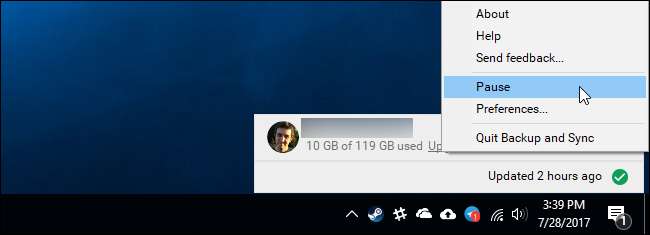
También puede salir de la aplicación de la bandeja del sistema y el servicio de almacenamiento en la nube no debería sincronizarse hasta que lo vuelva a abrir. Sin embargo, tenga en cuenta que si reinicia su computadora y la aplicación de sincronización se inicia al inicio, inmediatamente comenzará a sincronizarse una vez más si no se pausó.
Evite que otros programas descarguen y carguen datos
Muchos programas descargan y cargan datos en segundo plano. Si usa un cliente de juegos para PC como Steam, Battle.net, Origin o Uplay y lo tiene ejecutándose en segundo plano, automáticamente descargará e instalará actualizaciones para sus juegos instalados. Ciérrelos y asegúrese de que no se estén ejecutando en la bandeja del sistema, ya que definitivamente no respetan la configuración "medido". Si desea usarlos mientras está en la conexión medida, asegúrese de que las descargas estén en pausa y que no estén configuradas para descargar actualizaciones automáticamente.
Cualquier otra aplicación que descargue datos también debe cerrarse o pausarse. Si tiene un cliente BitTorrent ejecutándose en segundo plano, por ejemplo, debe cerrarlo o pausar sus descargas mientras está en la conexión medida.

Reducir el uso de datos de navegación web
En este punto, Windows y los programas que está utilizando no deberían descargar ni cargar automáticamente mucho en segundo plano. Los datos que utiliza son totalmente suyos. Si navega un poco, no utilizará muchos datos. Si comienza a transmitir Netflix u otro servicio de video, utilizará una gran cantidad de datos.
Para guardar datos al navegar, Google Chrome tiene una extensión oficial de "Ahorro de datos". Funciona igual que la función de ahorro de datos incluida en las versiones de Chrome para Android y iPhone. Para usarlo, instale Extensión de ahorro de datos de Google desde Chrome Web Store. Cuando visita una página web HTTP, la dirección de esa página web se enviará a los servidores de Google. Ellos descargarán esa página web por usted, la comprimirán para que sea más pequeña y luego la enviarán a su PC. Todo esto ocurre automáticamente y no hace nada cuando visita páginas HTTPS cifradas de forma segura.
Para usarlo, instale la extensión y aparecerá un ícono de Ahorro de datos en la barra de herramientas de Chrome. Es azul cuando el Ahorro de datos está habilitado y gris cuando está inhabilitado. Haga clic en el icono y podrá activar o desactivar la función "Ahorro de datos" cuando lo desee.
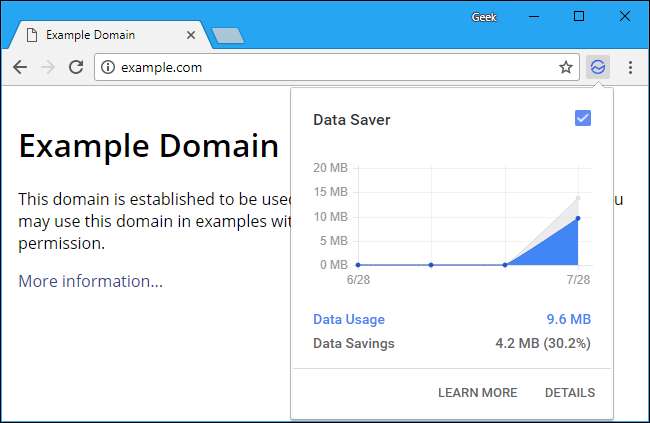
Opera también tiene un " Modo Turbo ”Que funciona de manera similar, si prefiere Opera a Chrome.
Ver qué aplicaciones están usando datos
Windows 10 tiene algunas formas de verificar qué está usando su conexión de red. Para comprobar qué está utilizando datos en este mismo momento, puede usar el Administrador de tareas . Haga clic derecho en la barra de tareas y seleccione "Administrador de tareas" o presione Ctrl + Shift + Esc para abrirlo. Haga clic en la opción "Más detalles" si ve la interfaz simple.
En la pestaña Procesos, haga clic en el encabezado "Red" para ordenar los procesos en ejecución según la cantidad de actividad de red que utilizan. Esto le ayudará a asegurarse de que no haya ningún programa en segundo plano que utilice silenciosamente una gran cantidad de datos en este momento.
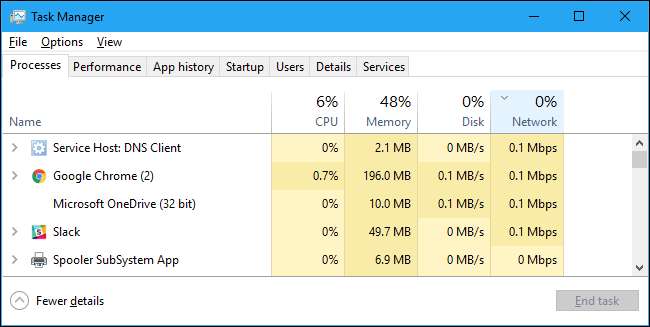
También puede ver un registro de cuántos datos han utilizado las aplicaciones de su PC en los últimos 30 días. Esto puede ayudarlo a identificar aplicaciones que podrían estar usando datos en segundo plano. Para verificar esto, diríjase a Configuración> Red e Internet> Uso de datos y haga clic en el gráfico.
Esto no significa que estas aplicaciones estén usando muchos datos, por supuesto. Sin embargo, si ve que una aplicación ha usado muchos datos y cree que podría continuar haciéndolo mientras está conectada, es posible que desee cerrar esa aplicación hasta que vuelva a tener una conexión normal.